Как да получите достъп до блокирани сайтове на Android
Отминаха онези дни, когато хората трябваше да четат много книги и да се срещат с различни хора, за да получат пълна информация за каквото и да било. В днешно време ние сме само на един клик разстояние от всичко. Но какво, ако отидете да потърсите уебсайт, за да съберете някаква информация и този уебсайт е блокиран във вашата страна? (what if, you go to search for a website to gather some information and that website is blocked in your country?)Може да сте преминали през нещо подобно поне веднъж в живота си и това ще ви остави разочаровани. Така че, ако искате да получите достъп до блокирани сайтове на Android , ние можем да ви помогнем с това. В това ръководство ще ви научим как да осъществявате достъп до блокирани сайтове на телефони с Android(how to access blocked sites on Android phones) . И така, нека започнем!

Как да получите достъп до блокирани сайтове на устройства с Android
(How to Access Blocked Sites on Android Devices
)
Защо сайтовете са блокирани на вашето устройство с Android? (Why are sites blocked on your Android device?)Възможните причини за това могат да бъдат:
- Блокиран от родителите ви(Blocked by your parents) – Уебсайтът може да е бил блокиран от родителите ви поради ограничителни или свързани с възрастта причини.
- Блокиран от вашия колеж или училище(Blocked by your college or school) – Ако уебсайтът е блокиран във вашия институт, значи е бил блокиран от властите, така че студентите да не се разсейват по време на обучение.
- Блокирани от правителството(Blocked by the Government) – Понякога (Sometimes)правителството(Government) блокира няколко уебсайта , защото не искат хората да имат достъп до информация поради политически или икономически причини.
- Блокирани от вашия браузър(Blocked by your browser) – Някои уебсайтове или съдържание са блокирани от уеб браузъра, тъй като това противоречи на условията за използване на браузъра.
Ако и вие сте изправени пред проблема с блокирани уебсайтове, значи сте на правилното място. Можете да изберете да деблокирате блокирани уебсайтове на устройства с Android , като използвате някой от методите, изброени в тази статия.
Метод 1: Използване на браузъра Tor(Method 1: Using Tor Browser)
Tor Browser се използва за разглеждане на уебсайтове, които са блокирани от обичайните ви браузъри като Chrome и Firefox . Може също да се използва от потребителите, за да скрият своята самоличност, местоположение или действия, които извършват в интернет. Ето как да получите достъп до блокирани сайтове на телефони с Android с помощта на Tor:
1. Придвижете се до чекмеджето за приложения(App Drawer) или началния екран(Home Screen) на телефона си.
2. Намерете и докоснете приложението Play Store , както е показано.

3. Потърсете Tor в лентата за (bar)търсене(search) , дадена в горната част на екрана, и докоснете Install, както е показано на снимката по-долу.
Забележка:(Note:) Освен това можете да изтеглите приложението от официалния уебсайт на Tor(Tor Official Website) .

4. След като се инсталира, отворете приложението и докоснете Свързване. (Connect. )Ще се отвори браузърът Tor.
5. Сега ще видите лента за търсене, отбелязана Търсене или въвеждане на адрес. (Search or enter address. )Въведете името на уебсайта(website name ) или URL адреса(URL) , до който искате да получите достъп.

6. След това докоснете клавиша (key)Enter на клавиатурата на екрана на вашия телефон или иконата(Search icon) за търсене в интерфейса на браузъра, за да започнете търсенето.
Забележка: Браузърът (Note:) Tor работи по-бавно от обикновените браузъри като Google Chrome или Internet Explorer . Така че, уверете се, че имате добра скорост на интернет,(good internet speed) за да го използвате.
Метод 2: Използване на прокси браузър(Method 2: Using Proxy Browser)
Това е добре познат метод за достъп до блокирани сайтове на устройства с Android . В интернет има много прокси браузъри. Тези браузъри функционират точно като вашия нормален браузър, но с подобрена поверителност. Най-добрият прокси браузър, както съобщават мнозина, е прокси(Proxy) или частен(Private) браузър.
1. Стартирайте приложението Google Play Store , както по-рано.
2. Потърсете частен браузър-прокси браузър в (Private Browser-Proxy Browser i)лентата(bar) за търсене(search) , дадена в горната част на екрана. След това докоснете Инсталиране.(Install.)

3. Натиснете Optimal , както е показано по-долу.

4. Докато го докоснете, ще получите опции за вход . (Sign-in)Влезте, като(Sign in ) използвате някоя от четирите опции, ако искате да продължите да го използвате за по-дълъг период от време.
Забележка: (Note: ) Алтернативно, можете да заобиколите тази стъпка, като докоснете Пропускане.(Skip.)

5. Изберете Google на следващия екран и потърсете всеки уебсайт(website) , който искате. Ще се отвори точно както в Google .

Прочетете също: (Also read:) 5 начина за достъп до блокирани уебсайтове на телефон с Android(5 Ways to Access Blocked Websites on Android Phone)
Метод 3: Използване на безплатен VPN клиент
(Method 3: Using Free VPN Client
)
Виртуална частна мрежа(Virtual Private Network) , известна като VPN , се използва за поддържане на поверителност, докато сърфирате в интернет. Това е особено полезно, когато използвате интернет връзка на обществени места като хотели(Hotels) , железници(Railways) , колежи и т.н. и не искате някой да следи вашите дейности по сърфиране или да хакне паролите ви. Има много платени, както и безплатни VPN опции, които можете да използвате за достъп до блокирани сайтове на телефони с Android . Но трябва да използвате само доверени VPN услуги, за да сте сигурни, че вашият доставчик на услуги също не проследява вашите действия. Например McAfee и Norton .
Tunnel Bear е надеждно VPN приложение, което е лесно за използване и изключително лично. Освен това предоставя безплатни данни от 500 MB за един месец. Така че, това е печеливша! За да инсталирате и използвате Tunnel Bear , следвайте стъпките, дадени по-долу:
1. Придвижете се до Play Store , както беше направено по-рано.
2. Потърсете Tunnel Bear и докоснете Install , както е показано по-долу.

3. След като стартирате приложението, въведете вашия имейл ID(Email ID) и парола. (Password.)След това докоснете Създаване на безплатен акаунт(Create a free account) .
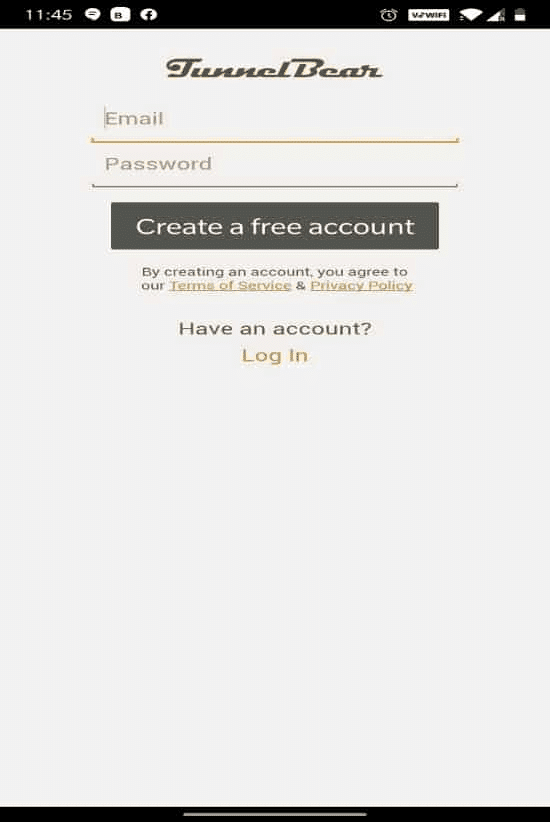
4. Ще получите екран, който ще ви помоли да потвърдите имейла си(verify your email) .

5. Отидете до пощенската си кутия(mailbox) и отворете пощата, която сте получили от Tunnel Bear за проверка. Докоснете Потвърдете акаунта ми( Verify my account) тук.

6. Ще бъдете пренасочени към уеб страницата на Tunnel Bear , където ще се покаже Email Verified! съобщение, както е показано по-долу.

7. Върнете се в приложението Tunnel Bear,( Tunnel Bear app, ) включете превключвателя(Toggle ON) и изберете произволна държава(country ) по ваш избор от списъка Изберете държава(Select a country) . Това ще ви помогне да скриете истинското си местоположение и да получите достъп до уебсайтове, които са блокирани от първоначалното ви местоположение.

8. Дайте разрешение за заявка(Connection request) за връзка за управление на мрежата чрез VPN връзка, като докоснете OK .

9. Тук(Hereon) можете да получите достъп до всеки блокиран уебсайт с лекота и поверителност, от Колумбия(Colombia) , като пример.

Забележка:(Note:) За да проверите дали телефонът ви е свързан с Tunnel Bear или не, плъзнете(Swipe) надолу по екрана. Трябва да се покаже: Вашето устройство е свързано с Tunnel Bear(Your device is connected with Tunnel Bear) , както е подчертано по-долу.

Метод 4: Използване на Cloudfare DNS за достъп до блокирани сайтове(Method 4: Using Cloudfare DNS to Access Blocked Sites)
Системата за имена на домейни(Domain Name System) , известна като DNS , е протокол, който превежда имена на домейни като amazon.com в IP адреси в числа като 189.121.22. IP адресът е уникален. Всяко устройство има свой собствен IP адрес, с помощта на който можете да проследявате някого или да бъдете проследени от него. По този начин DNS помага и за скриване на истинското ви местоположение, поддържане на поверителност и работа с блокирани уебсайтове, като заменя вашия IP адрес. Има много DNS доставчици, но най-използваният е 1.1.1.1: По-бързо(Faster) и по- безопасно интернет(Safer Internet) приложение от Cloudflare . Следвайте стъпките, изброени по-долу, за да инсталирате това приложение и да получите достъп до блокирани сайтове на смартфони с Android :
1. Отворете приложението Google Play Store , както е показано.

2. Потърсете 1.1.1.1 или Cloudflare в лентата за търсене(search bar ) и докоснете Install.

3. Стартирайте приложението, за да прочетете информация за WARP и докоснете Next .
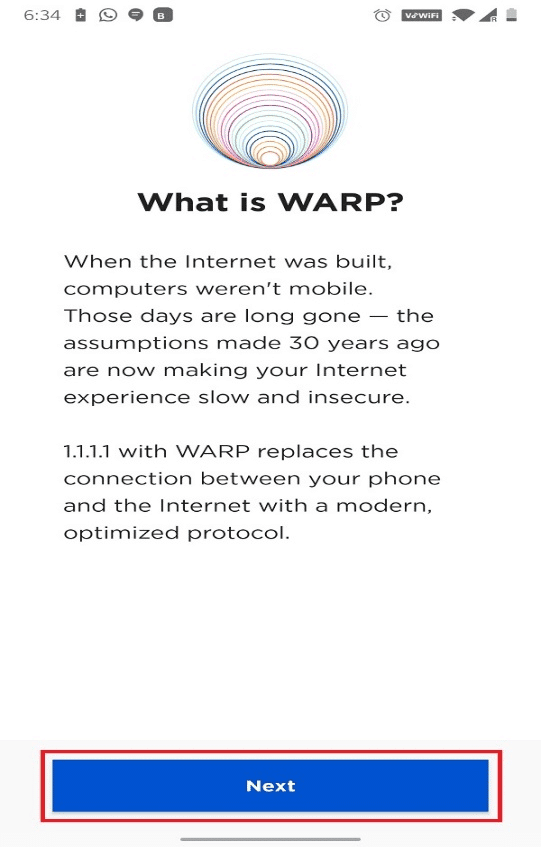
4. Докоснете „ Съгласен съм(Agree) “ на страницата „ Нашият(Our) ангажимент за поверителност(ommitment to Privacy) “, както е показано.

5. Сега ще бъдете отведени до главната страница на WARP. Тук включете превключвателя( Toggle ON) , за да свържете устройството си с Android към 1.1.1.1.

6. На следващия екран докоснете Инсталиране на VPN профил(Install VPN Profile) , както е маркирано.

7. Докоснете OK в изскачащия прозорец за заявка за връзка(Connection request) .
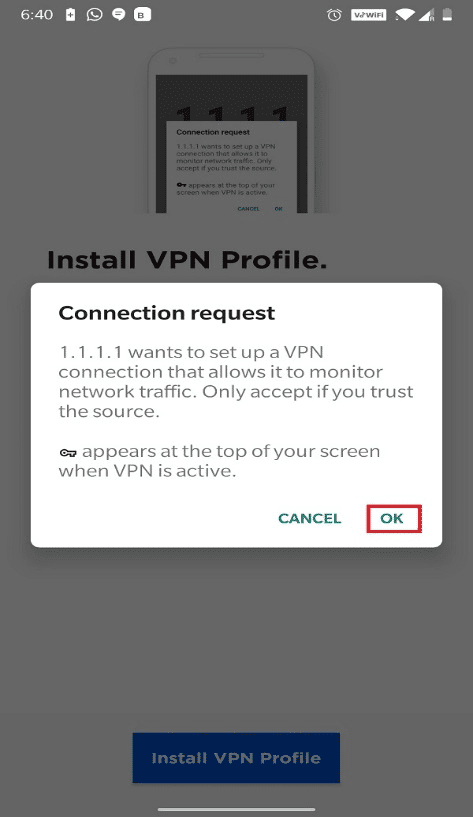
8. Свързани. Вашето интернет е лично(Connected. Your internet is private) съобщение ще се покаже. От тук нататък можете лесно да получите достъп до блокирани сайтове.

Забележка:(Note:) Точно като Tunnel Bear, плъзнете надолу по(Swipe down) екрана отгоре, за да проверите дали устройството е свързано към частната мрежа или не.

Прочетете също: (Also read:) Как да скриете своя IP адрес на Android(How to Hide Your IP Address on Android)
В. Как мога да получа достъп до блокирани сайтове на Android без VPN?(Q. How can I access blocked sites on Android without VPN?)
Отг. (Ans.)Можете да се обърнете към метод 1 и 2(Method 1 & 2) на тази статия, за да научите как да получите достъп до блокирани сайтове на Android , без VPN . Обяснихме как да използвате браузъра Tor и Proxy за достъп до всеки уебсайт, който е блокиран във вашето местоположение, държава или регион.
Препоръчва се(Recommended)
- Поправете грешка в Play Store DF-DFERH-01(Fix Play Store DF-DFERH-01 Error)
- Поправка За съжаление услугата IMS е спряла(Fix Unfortunately IMS Service Has Stopped)
- Поправете капките на рамката на League of Legends(Fix League of Legends Frame Drops)
- Как да поправите, че Chrome продължава да се срива(How to Fix Chrome Keeps Crashing)
В тази статия научихте четири метода за достъп до блокирани сайтове на Android(access blocked sites on Android) . Всички тези методи са надеждни и широко използвани. Ако имате някакви въпроси или предложения, не се колебайте да ги пуснете в секцията за коментари.
Related posts
Как да получите достъп до блокирани сайтове в ОАЕ
5 начина за достъп до блокирани уебсайтове на телефон с Android
15 най-добри VPN за Google Chrome за достъп до блокирани сайтове
Как да разрешите достъп до камерата в Snapchat
Как да се деблокирате в WhatsApp, когато сте блокирани
Как да блокирате и деблокирате уебсайт в Google Chrome
3 начина за актуализиране на Google Play Store [Принудително актуализиране]
Как да видите запазени пароли за WiFi на Windows, macOS, iOS и Android
Как да активирате филтъра за синя светлина на Android
Как да деактивирате звука в Chrome (Android)
Как да преоразмерите клавиатурата на телефон с Android
Как да хакна Android игри без root
9 начина да коригирате директните съобщения в Instagram, които не работят (DMs не работят)
Как да получите достъп до съобщения в гласовата поща на телефон с Android
Какво е QR код? За какво се използват QR кодовете? -
Как да проверите дали телефонът ви поддържа 4G Volte?
Как да поправите грешката за спиране на Android.Process.Media
Как да се отървете от най-добрите приятели в Snapchat
Поправете невъзможността за изтегляне на приложения на вашия телефон с Android
Как да скриете файлове и приложения на Android
